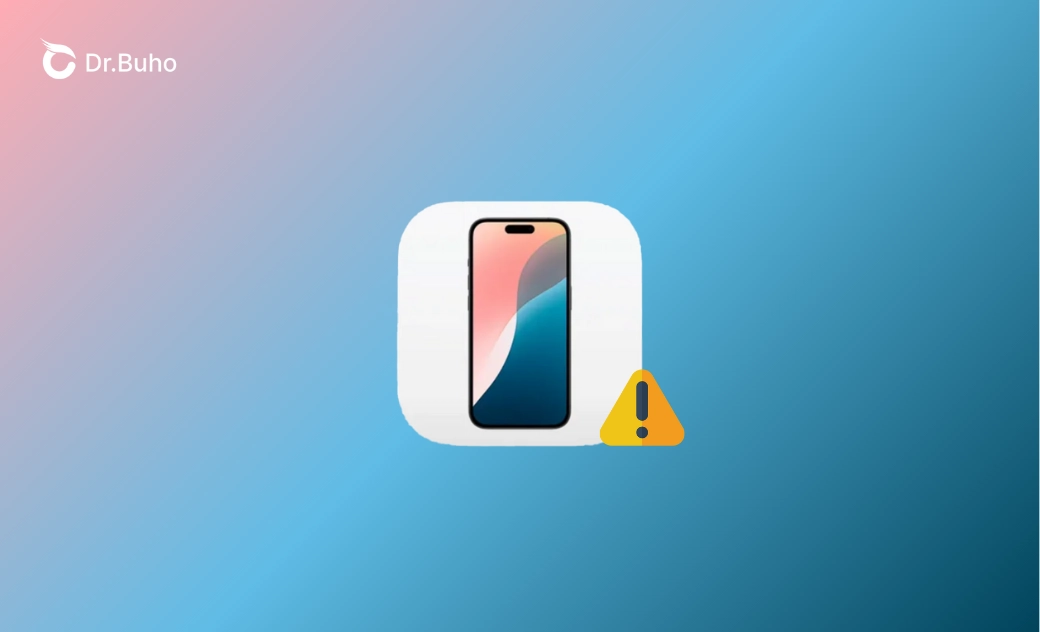iPhone Mirroring não funciona no Mac? 8 Soluções
iPhone Mirroring é uma funcionalidade nova no macOS Sequoia que permite visualizar o conteúdo do seu iPhone e controlá-lo sem precisar pegar o dispositivo. Se você está enfrentando problemas com o iPhone Mirroring no macOS Sequoia, consulte este guia para entender o motivo e siga as etapas para resolver o problema.
BuhoCleaner - Um Poderoso e Fácil de Usar Limpador para Mac
Limpe e otimize seu Mac em poucos cliques
Por que o iPhone Mirroring não funciona no meu Mac (Sequoia)?
O iPhone Mirroring pode não funcionar no macOS Sequoia por vários motivos. Os mais comuns incluem:
- Problemas de compatibilidade.
- Conexão de rede instável.
- Configurações incorretas do iPhone Mirroring.
- Os Apple IDs no seu Mac e iPhone não coincidem.
- O iPhone Mirroring não está disponível em Portugal.
Como Resolver o Problema de "iPhone Mirroring Não Funciona" no macOS Sequoia
Agora que você já sabe por que o iPhone Mirroring não está funcionando no seu Mac, vamos para as dicas de solução de problemas.
Solução 1. Mantenha seu Mac e iPhone Atualizados
Para usar o iPhone Mirroring, certifique-se de que seu iPhone está executando o iOS 18 ou superior e que seu Mac está com o macOS Sequoia ou mais recente.
- Para atualizar seu iPhone:
- Toque em Ajustes > Geral > Atualização de Software.
- Se houver uma atualização disponível, toque em Atualizar Agora.
- Para atualizar seu Mac:
- Clique no menu Apple > Ajustes do Sistema > Geral > Atualização de Software.
- Clique em Atualizar Agora se houver uma atualização disponível.
Solução 2. Ative o Bluetooth e Wi-Fi
O iPhone Mirroring requer Bluetooth e Wi-Fi. Verifique se o Bluetooth e o Wi-Fi estão ativados tanto no seu iPhone quanto no seu Mac.
Recomenda-se também aproximar seu iPhone do Mac e garantir que ambos estejam conectados à mesma rede Wi-Fi.
Solução 3. Verifique as Configurações do iPhone Mirroring no Mac
Se você vê a mensagem de que o "Dispositivo" não suporta o iPhone Mirroring, verifique se as configurações no seu Mac estão corretas.
- Clique em Ajustes.
- Localize "iPhone" e selecione seu iPhone no menu suspenso.
- Clique em Tentar Novamente.
Solução 4. Feche e Abra Novamente o iPhone Mirroring
Você também pode fechar o aplicativo iPhone Mirroring e abri-lo novamente para ver se o problema foi resolvido.
Se não, vá até Ajustes no iPhone, toque em Geral > AirPlay & Continuidade > iPhone Mirroring, exclua o Mac e depois reinicie o Mac e o iPhone.
Solução 5. Verifique as Configurações do AirPlay
Configurações incorretas do AirPlay podem impedir o uso do iPhone Mirroring. Verifique se as configurações do AirPlay no seu iPhone e no seu Mac estão corretas.
- No iPhone:
- Abra o app Ajustes.
- Toque em Geral > AirPlay & Continuidade > iPhone Mirroring.
- Verifique se o iPhone está corretamente conectado ao Mac.
- No Mac:
- Clique no menu Apple e selecione Ajustes do Sistema.
- Clique em Geral > AirDrop & Handoff.
- Ative "Receptor AirPlay" e defina "Permitir AirPlay para" como Todos.
Solução 6. Reinicie seu iPhone e Mac
Às vezes, um simples reinício pode resolver problemas menores nos dispositivos Apple. Reinicie tanto o iPhone quanto o Mac para atualizar os sistemas.
Para reiniciar seu iPhone:
Deslize de cima para baixo no canto direito da tela para ver o botão de energia. Pressione e segure-o para aparecer o controle deslizante de desligar, depois deslize para desligar.
Para reiniciar seu Mac:
Clique no menu Apple e selecione Reiniciar.
Solução 7. Verifique sua Conta Apple
O iPhone Mirroring também exige que o iPhone e o Mac estejam conectados com o mesmo Apple ID. Verifique se sua conta Apple é a mesma em ambos os dispositivos.
Se você precisar sair da sua conta Apple, toque em Ajustes > [Seu Nome] > Sair no iPhone ou Ajustes do Sistema > [Seu Nome] > Sair no Mac.
Solução 8. Verifique as Configurações de Autenticação
O iPhone Mirroring pode não funcionar corretamente se as configurações de autenticação estiverem incorretas.
No Mac:
- Clique no menu do iPhone Mirroring e selecione Ajustes.
- Defina "Requerer login no Mac para acessar o iPhone" como Autenticar automaticamente.
Bônus: Como Acelerar o macOS Sequoia
Se o seu Mac estiver lento após a atualização para o macOS Sequoia, use o BuhoCleaner para acelerar o sistema antes de considerar um downgrade do macOS.
O BuhoCleaner é uma ferramenta tudo-em-um para limpar e otimizar seu Mac, projetada para melhorar o desempenho. Ele combina recursos de limpeza e otimização para ajudar a resolver problemas comuns, como desempenho lento, armazenamento insuficiente, a rotação constante da bola do arco-íris, e a acumulação de arquivos e aplicativos desnecessários. Clique no botão abaixo e faça seu Mac rodar mais rápido!
Conclusão
Seguindo uma ou mais das dicas de solução de problemas acima, você deve ter resolvido o problema de iPhone Mirroring no seu Mac. Se, infelizmente, o problema persistir, entre em contato diretamente com o Suporte da Apple para mais assistência.
Caso o seu Mac esteja lento no macOS Sequoia, mencionamos também o BuhoCleaner, uma ferramenta de limpeza para Mac fácil de usar. Esperamos que ele mantenha seu Mac limpo e funcionando rápido.